 2025-05-25 14:43:55
2025-05-25 14:43:55

想象一下,当你在阅读一本精彩的PDF文件时,突然发现需要插入一张空白页来使内容更清晰、更有条理。这时候,你会感慨不已,如果有一个方便快捷的方法来实现这个需求该多好啊!不用担心,因为现在有了PDF加空白页工具,让你轻松实现这一目标。让我们一起探索如何利用这个神奇的工具,让你的PDF文档更加完美吧!
如果您对软件/工具使用教程有任何疑问,可咨询问客服:s.xlb-growth.com/0UNR1?e=QsjC6j9p(黏贴链接至微信打开),提供免费的教程指导服务。
福昕高级PDF编辑器怎么新增页面?
在处理PDF文档时,有时候会需要增加新页面。这种情况通常会出现在文档内容过于繁杂,原有页面已经无法容纳更多信息的情况下。为了保持文档整洁和易读,我们可以使用福昕高级PDF编辑器来管理页面,例如添加新页面或删除页面。
福昕高级PDF编辑器具有许多优点,其中之一是拥有丰富的PDF编辑功能,可以快速、高效地编辑PDF文件,包括添加、删除、替换、旋转、裁剪等操作。其界面设计简洁明了,操作简单易用。此外,该编辑器还支持多种格式的文件转换,如Word、Excel、PPT等,方便用户进行文件格式的转换。现在让我们一起来学习一下如何给PDF文档新增页面吧。

首先,我们需前往福昕官网下载正版的高级PDF编辑器,并双击运行该软件。接着,将需要编辑的PDF文档导入到软件中。
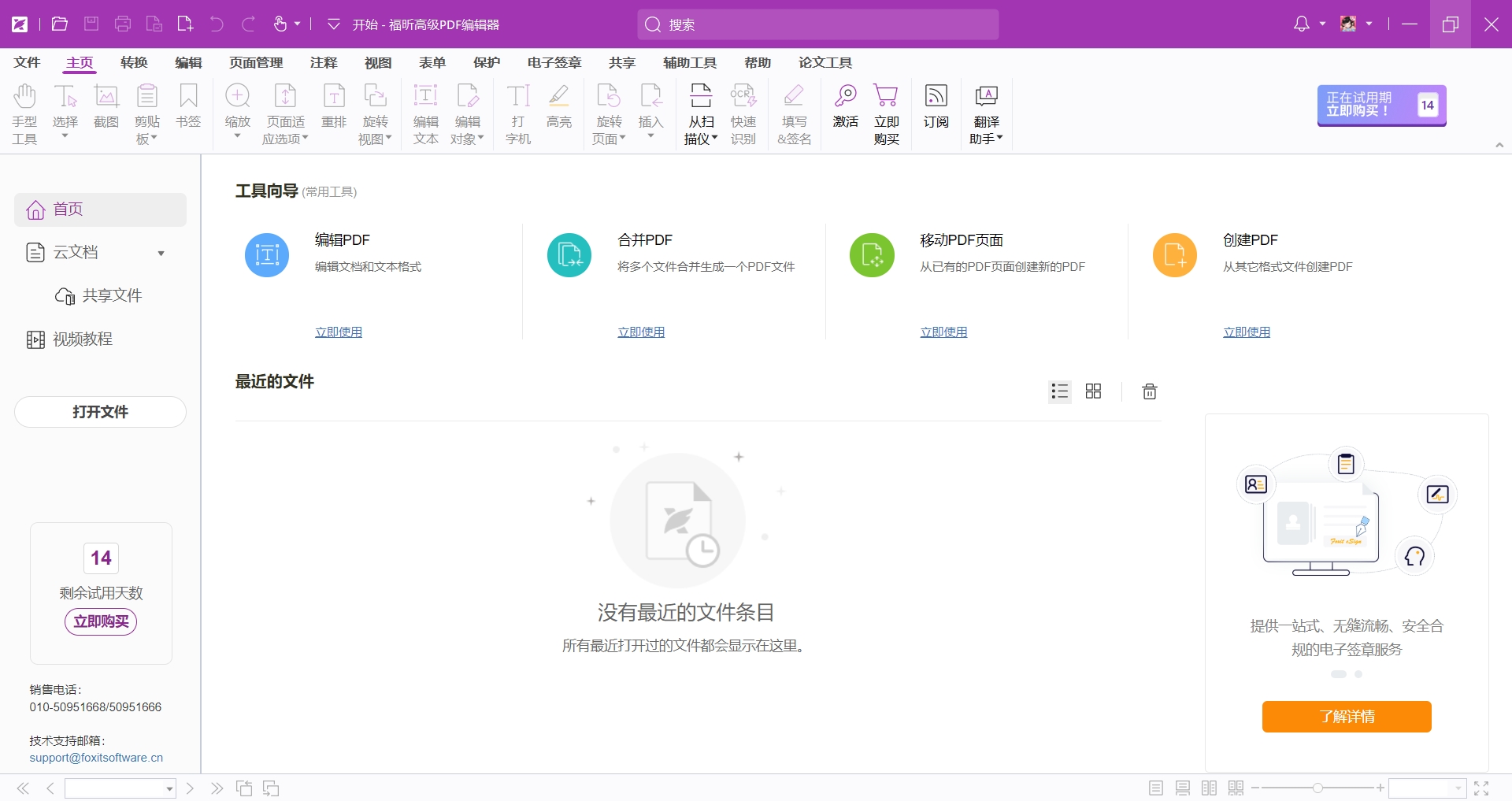
然后,在软件中点击【页面管理】,你可以选择插入新页面,这里提供了插入空白页或其他文档页面的选项。
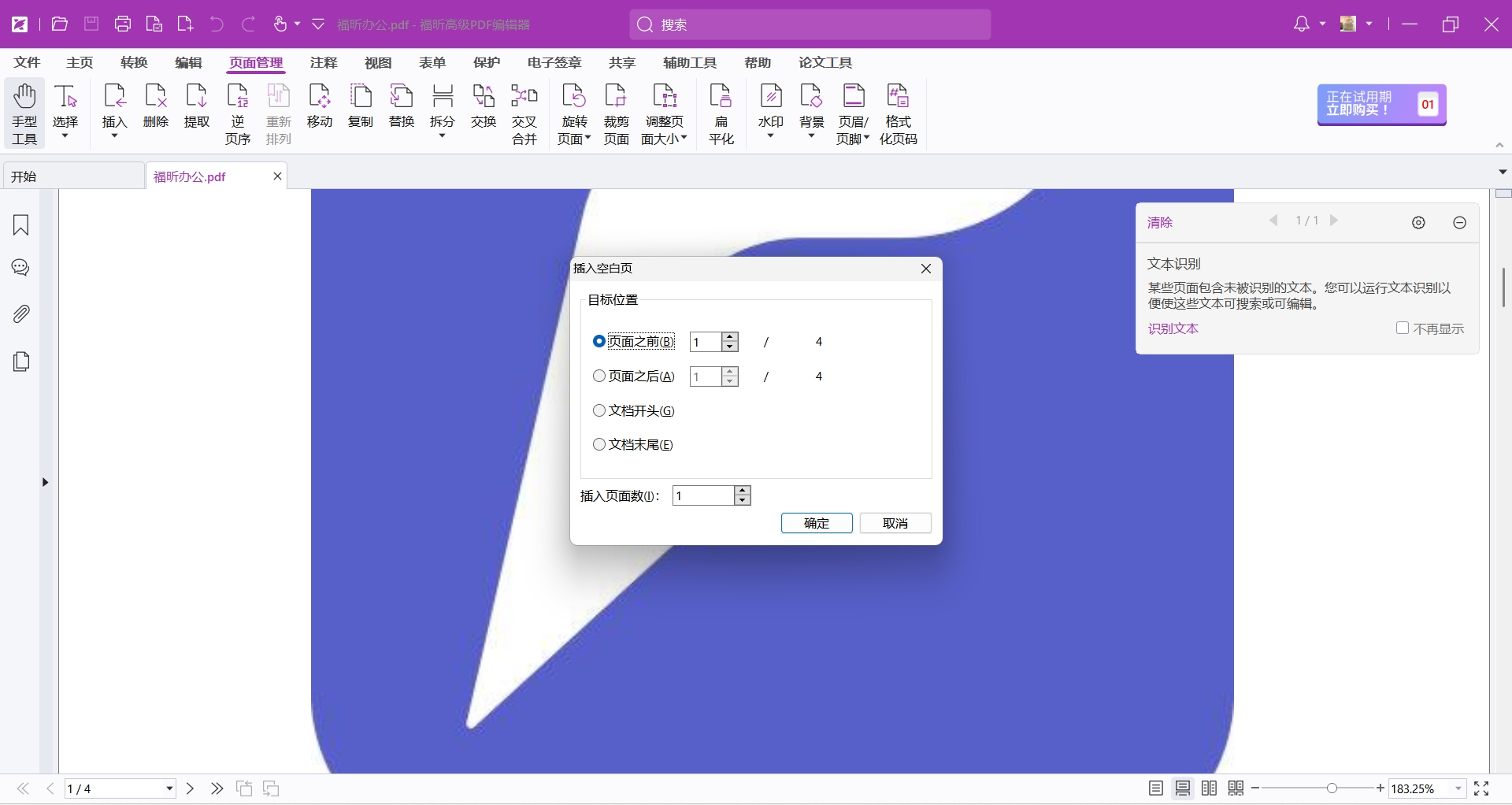
最后,如果你选择添加空白页,系统会立即在当前文档中新增一个空白页面;而如果你选择添加其他文档中的页面,需要在软件中定位并选择相应的页面。操作完成后,请务必点击保存按钮。
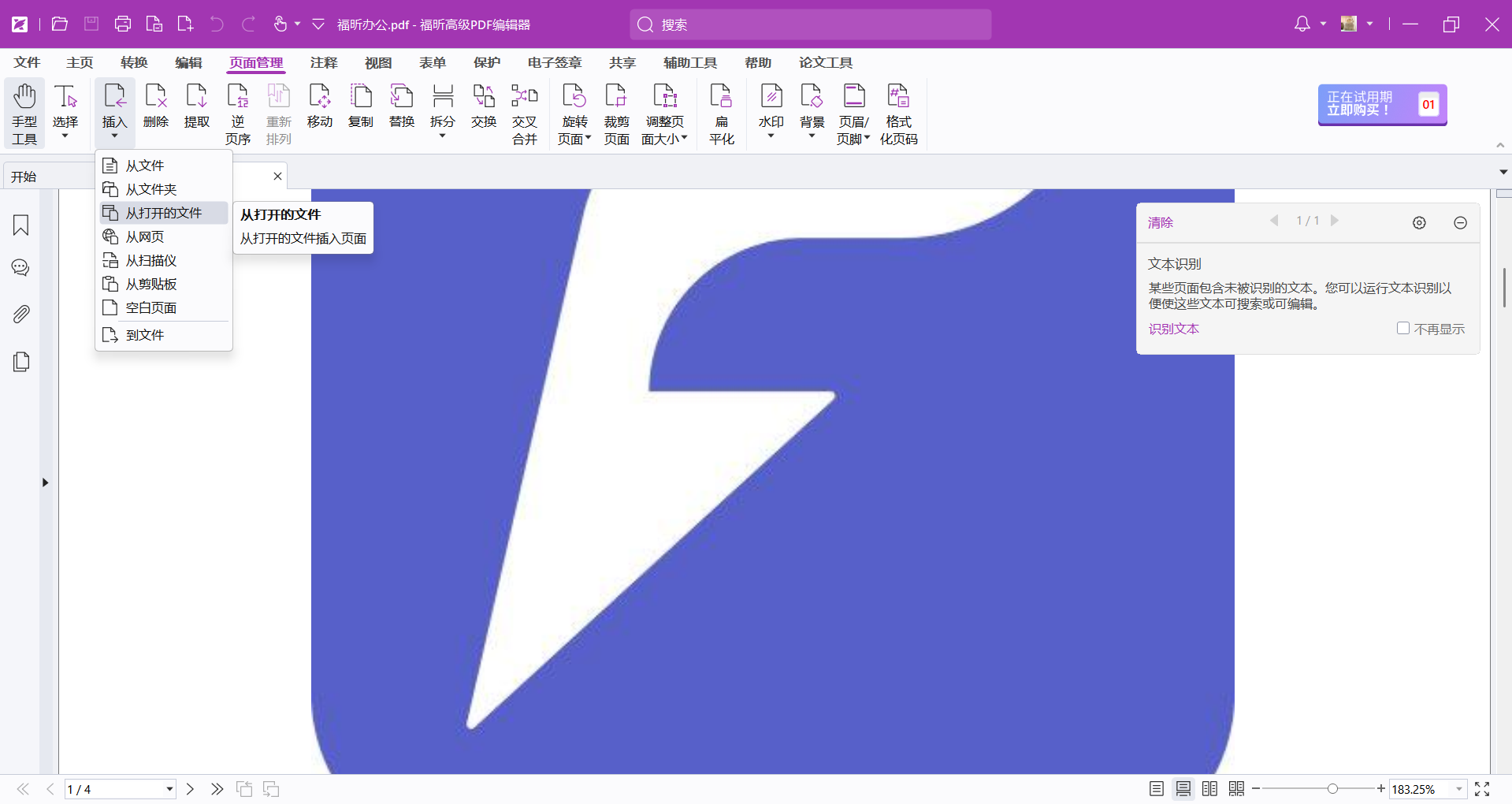
福昕PDF编辑器怎么新增PDF页面?
如果你需要在文档中增加额外信息或者新章节,那么新增页面就变得非常重要。这样可以确保新内容和旧内容之间有明显的分隔,方便读者区分和理解。利用福昕PDF编辑器,我们可以快速在PDF文件中插入新页面。该编辑器功能齐全,包括PDF文档编辑、批注、合并、拆分,以及文档转换和OCR文字识别等。现在让我们看看这款工具是如何在PDF中插入页面的。

首先,我们需要前往福昕官网下载并安装他们的PDF编辑器软件,然后打开要进行编辑的PDF文件。
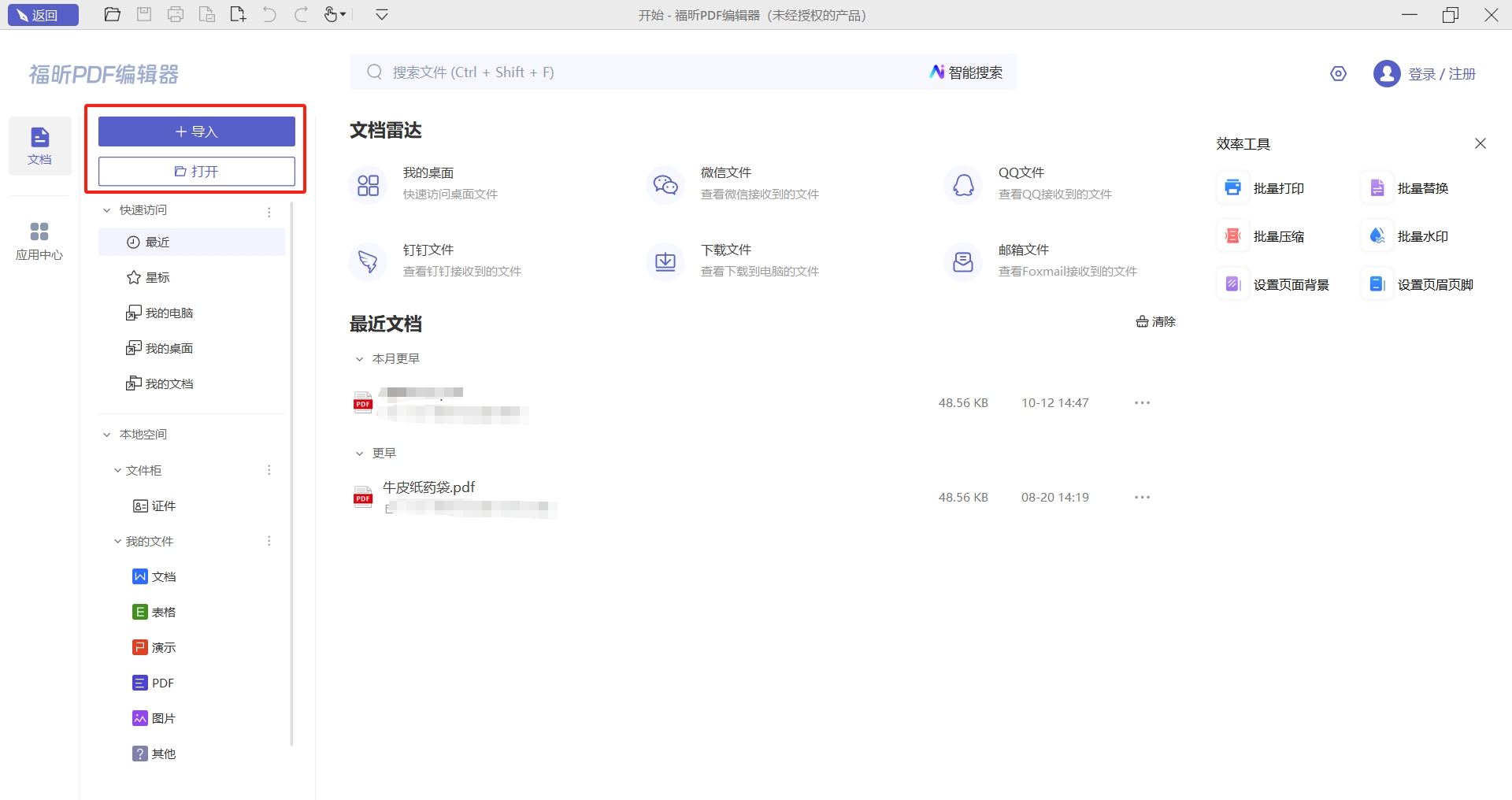
接下来,我们要在PDF编辑器中点击【页面管理】里的【插入】选项,根据需要选择要插入的页面来源。最后,不要忘记保存你的操作。
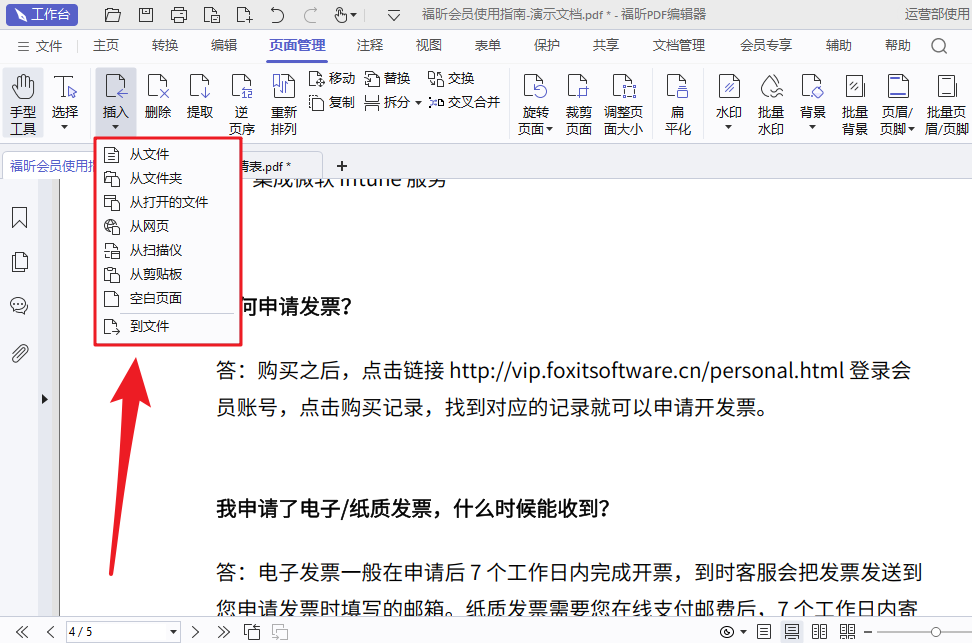
福昕PDF编辑器如何新增页面?
有时候我们可能需要在已有的PDF文件中添加一些新内容,比如最新的数据、图表或者图片等。为了不影响原有内容的整体布局,我们需要新增页面来容纳这些新信息。福昕PDF编辑器MAC版是专门为Mac用户设计的,界面简洁直观,非常容易上手。它提供了丰富的PDF编辑工具,包括文本编辑、图片插入、表格编辑、注释批注等,可以满足各种编辑需求。接下来让我们一起看看具体的操作步骤吧。

首先,我们需要在Mac电脑上安装福昕PDF编辑器。安装完成后,双击打开软件,并导入需要编辑的PDF文档。
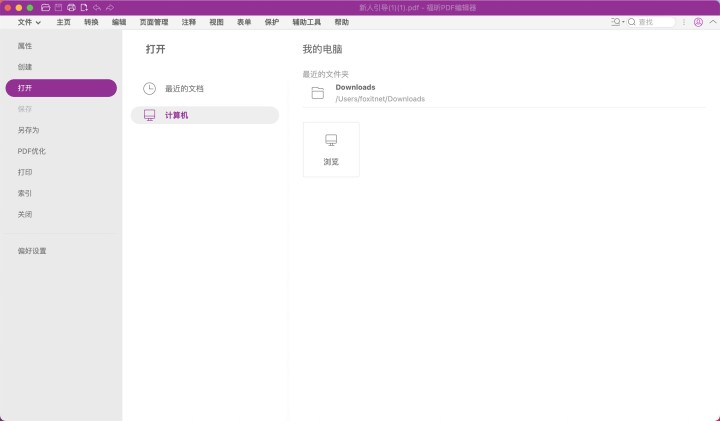
在进行第二步操作时,首先需点击【页面管理】中的【插入】选项。根据个人需求选择要插入的页面类型,然后按照系统提示进行操作,完成后最后点击文档保存即可。
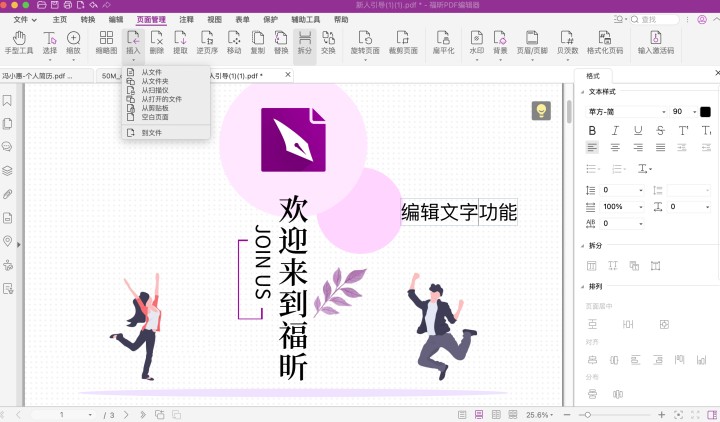
福昕高级PDF编辑器是一款功能强大的编辑工具,能够快速、简便地实现对PDF文件的编辑和管理。其中,添加空白页功能尤为方便实用,通过简单几步操作即可在需要的位置插入空白页,以便进行文字、图片等内容的调整和编辑。这一功能不仅提高了工作效率,还使得PDF文件的编辑更加灵活方便。总的来说,此工具拥有丰富实用的功能,为用户提供了便利的编辑体验,是处理PDF文档的好帮手。





